Modèles
S’APPLIQUE À :  Azure Data Factory
Azure Data Factory  Azure Synapse Analytics
Azure Synapse Analytics
Conseil
Essayez Data Factory dans Microsoft Fabric, une solution d’analyse tout-en-un pour les entreprises. Microsoft Fabric couvre tous les aspects, du déplacement des données à la science des données, en passant par l’analyse en temps réel, l’aide à la décision et la création de rapports. Découvrez comment démarrer un nouvel essai gratuitement !
Les modèles sont des pipelines Azure Data Factory prédéfinis qui permettent de démarrer rapidement avec Data Factory. Ils sont utiles aux débutants qui souhaitent se lancer sans délai. Ces modèles réduisent le temps de développement nécessaire à la création de projets d’intégration de données, améliorant ainsi la productivité des développeurs.
Créer des pipelines Data Factory à partir de modèles
Vous pouvez commencer à créer un pipeline Data Factory à partir d’un modèle de deux façons :
Sélectionnez Modèles de pipeline dans la section Découvrir plus de la page d’accueil de Data Factory pour ouvrir la galerie de modèles.
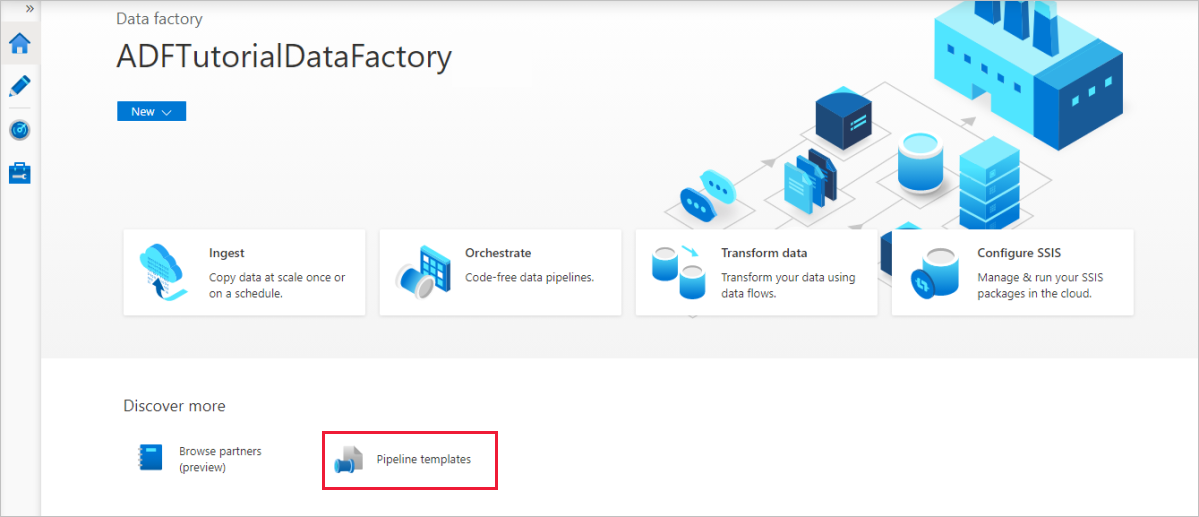
Dans l’onglet Auteur de l’Explorateur de ressources, sélectionnez +, puis sélectionnez Pipeline à partir du modèle pour ouvrir la galerie de modèles.
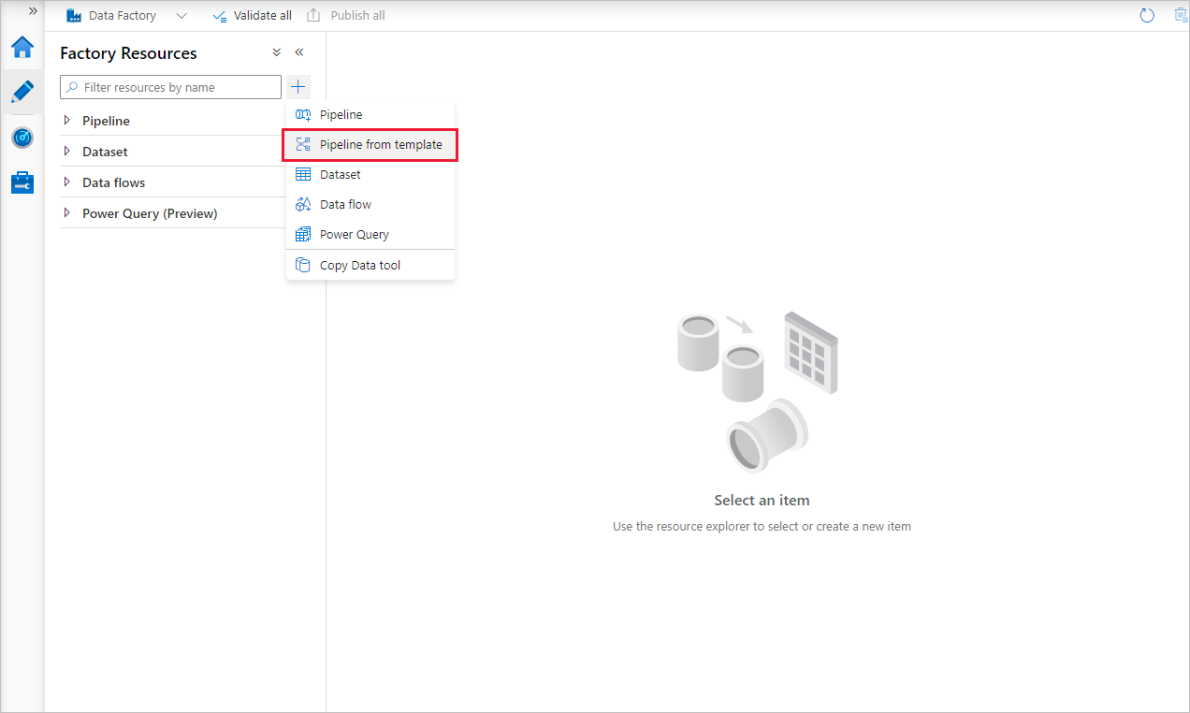
Galerie de modèles
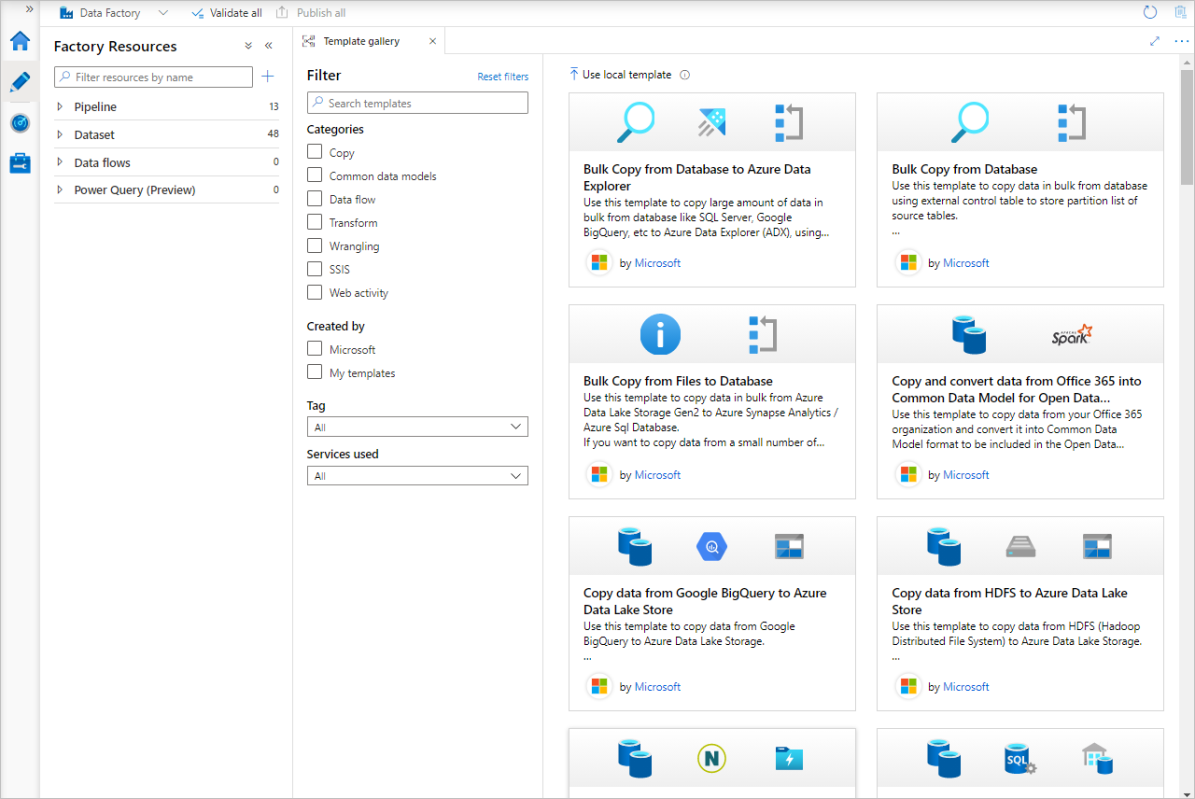
Modèles Data Factory prêts à l’emploi
Data Factory utilise des modèles Azure Resource Manager pour enregistrer des modèles de pipelines Data Factory. Tous les modèles Resource Manager, ainsi que le fichier manifeste utilisé pour les modèles Data Factory prêts à l’emploi, se trouvent dans le référentiel GitHub officiel d’Azure Data Factory. Voici quelques exemples de modèles prédéfinis fournis par Microsoft :
Modèles de copie :
Copie de plusieurs conteneurs de fichiers entre différents magasins basés sur des fichiers
Copie de <source> vers <destination>
De Google BigQuery vers Azure Data Lake Storage Gen2
De HDF vers Azure Data Lake Storage Gen2
De Netezza vers Azure Data Lake Storage Gen1
De SQL Server en local vers Azure SQL Database
De SQL Server en local vers Azure Synapse Analytics
D’Oracle en local vers Azure Synapse Analytics
Modèles SSIS
- Planifier l’exécution de packages SSIS par Azure-SSIS Integration Runtime
Modèles de transformation
Mes modèles
Vous pouvez également enregistrer un pipeline comme modèle en sélectionnant Enregistrer comme modèle dans l’onglet Pipeline.
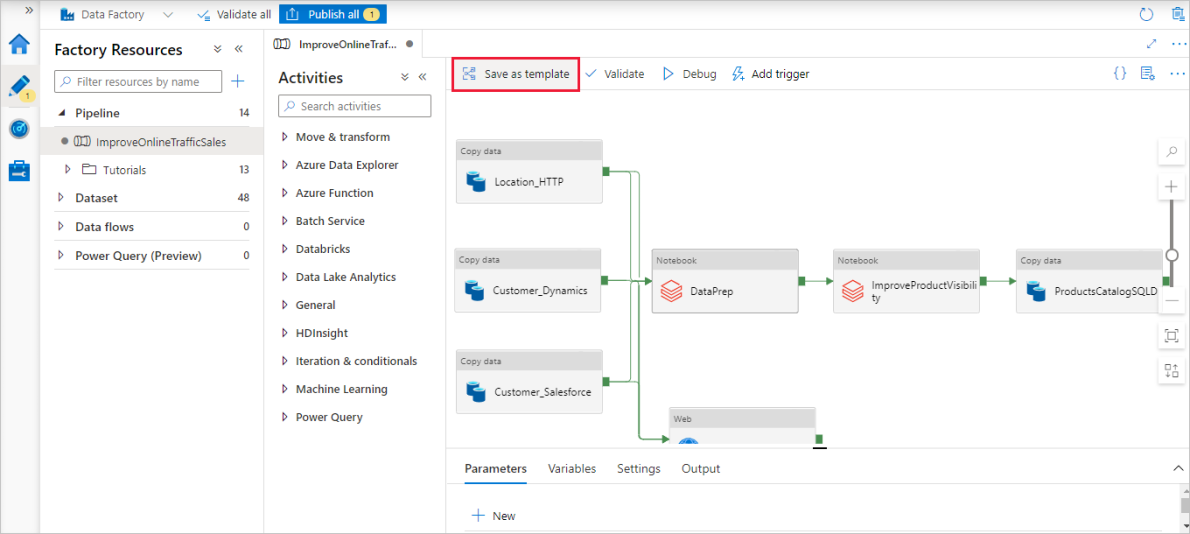
Après avoir coché la case Mes modèles dans la page Galerie de modèles, vous pouvez voir les pipelines enregistrés en tant que modèle dans le volet droit de cette page.
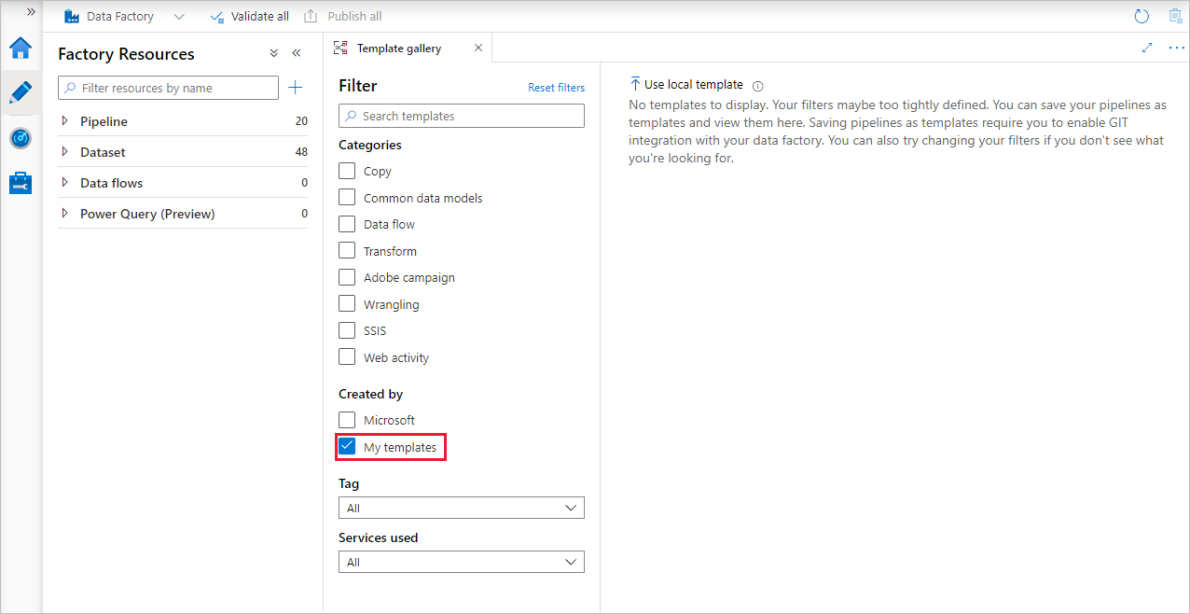
Notes
Pour pouvoir utiliser la fonctionnalité Mes modèles, vous devez activer l’intégration GIT. Azure DevOps GIT et GitHub sont pris en charge.
Modèles fournis par la communauté
Les membres de la communauté sont désormais cordialement invités à contribuer à la galerie de modèles. Vous serez en mesure de voir ces modèles lorsque vous filtrez par Contributeur.
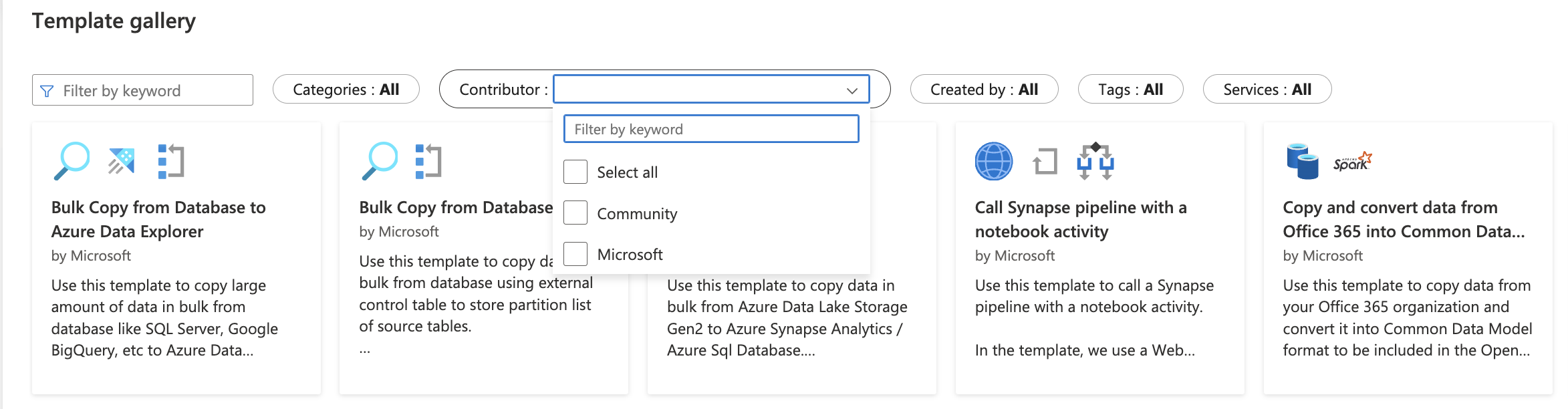
Pour savoir comment contribuer à la galerie de modèles, lisez notre présentation et nos instructions.
Notes
Les soumissions de modèles communautaires seront examinées par l’équipe Azure Data Factory. Si votre soumission ne répond pas à nos directives ou vérifications de qualité, nous ne fusionnerons pas votre modèle dans la galerie.